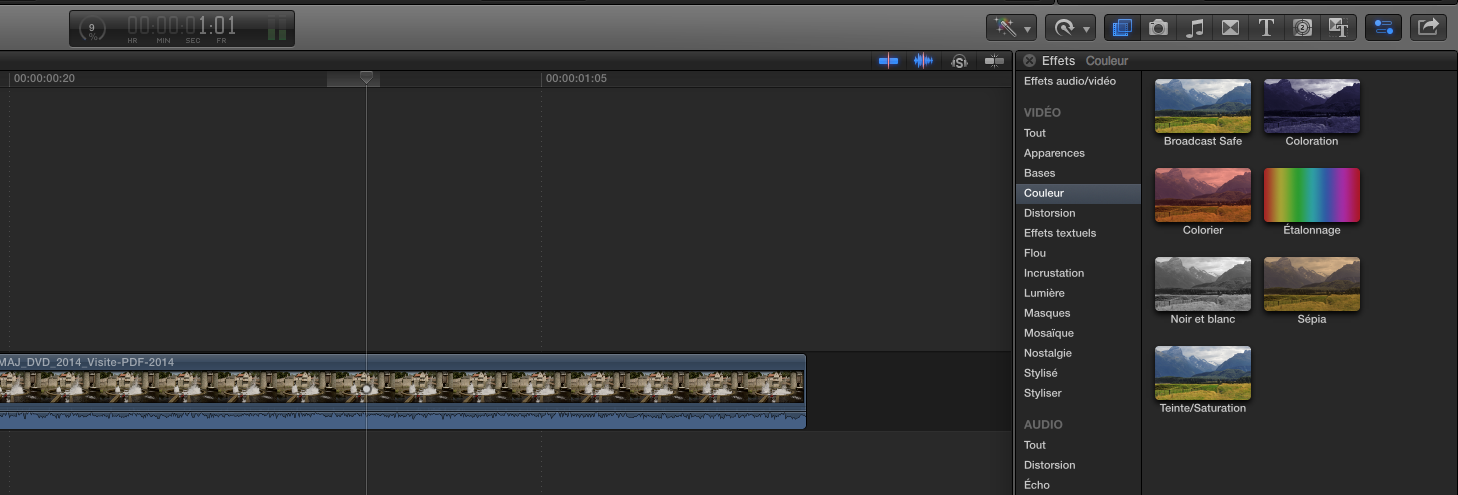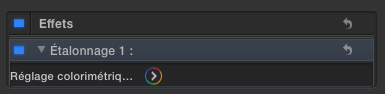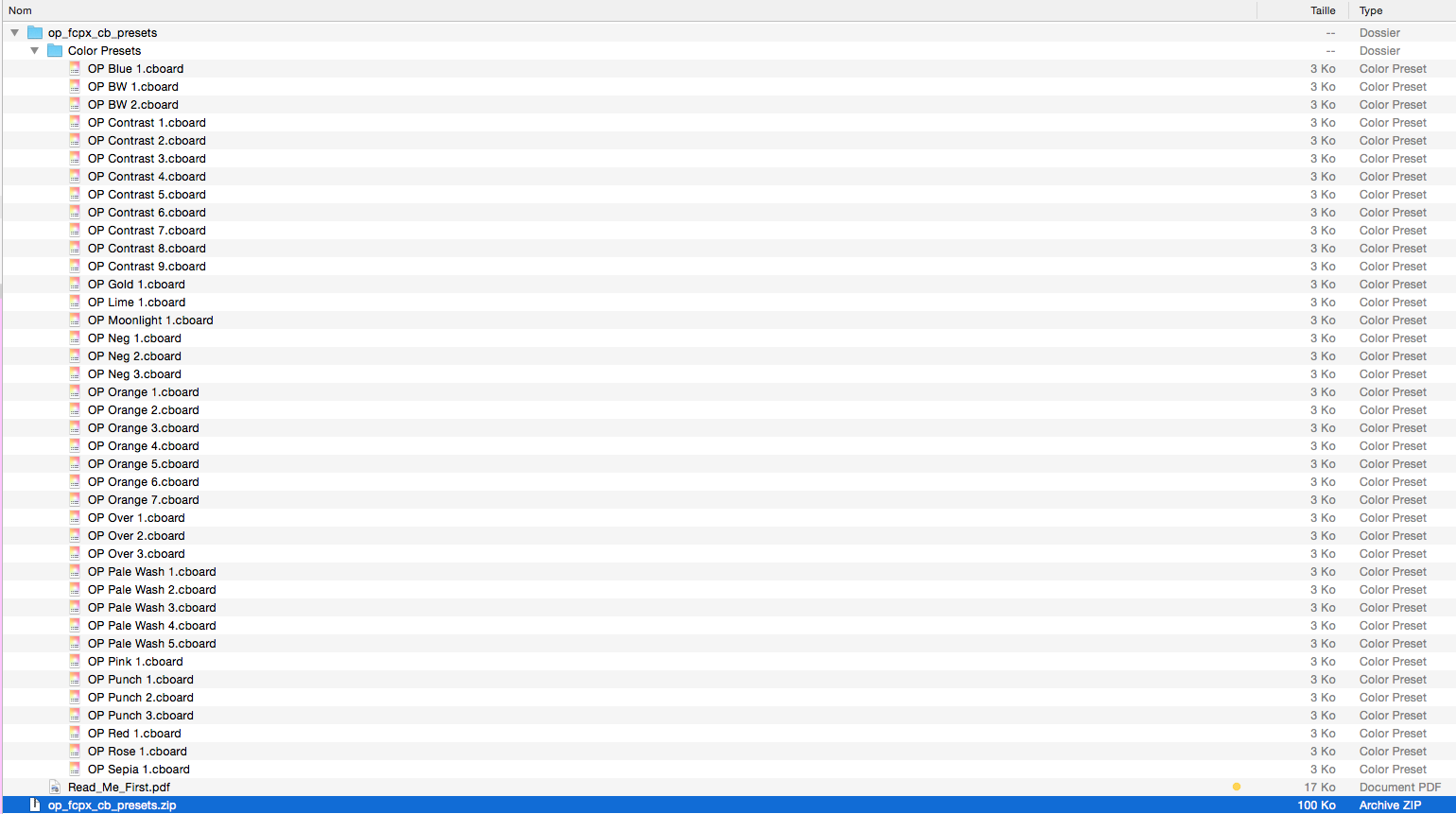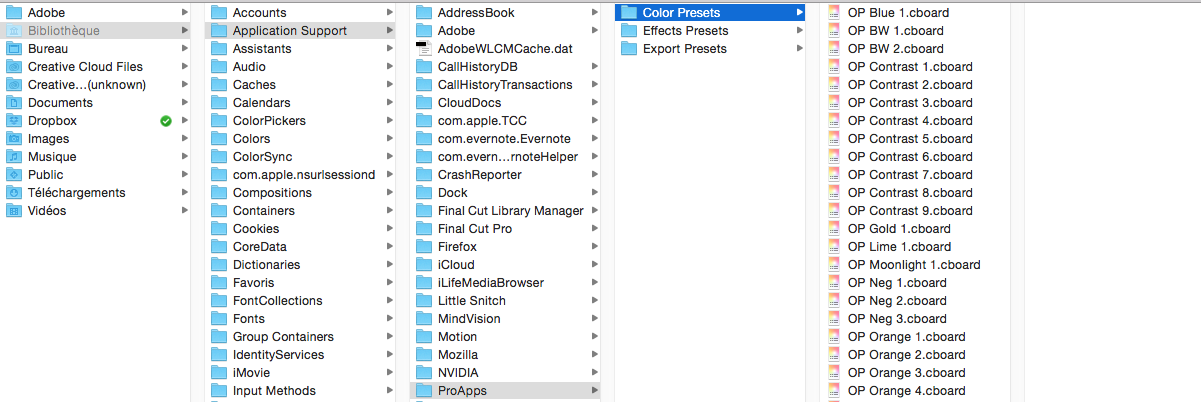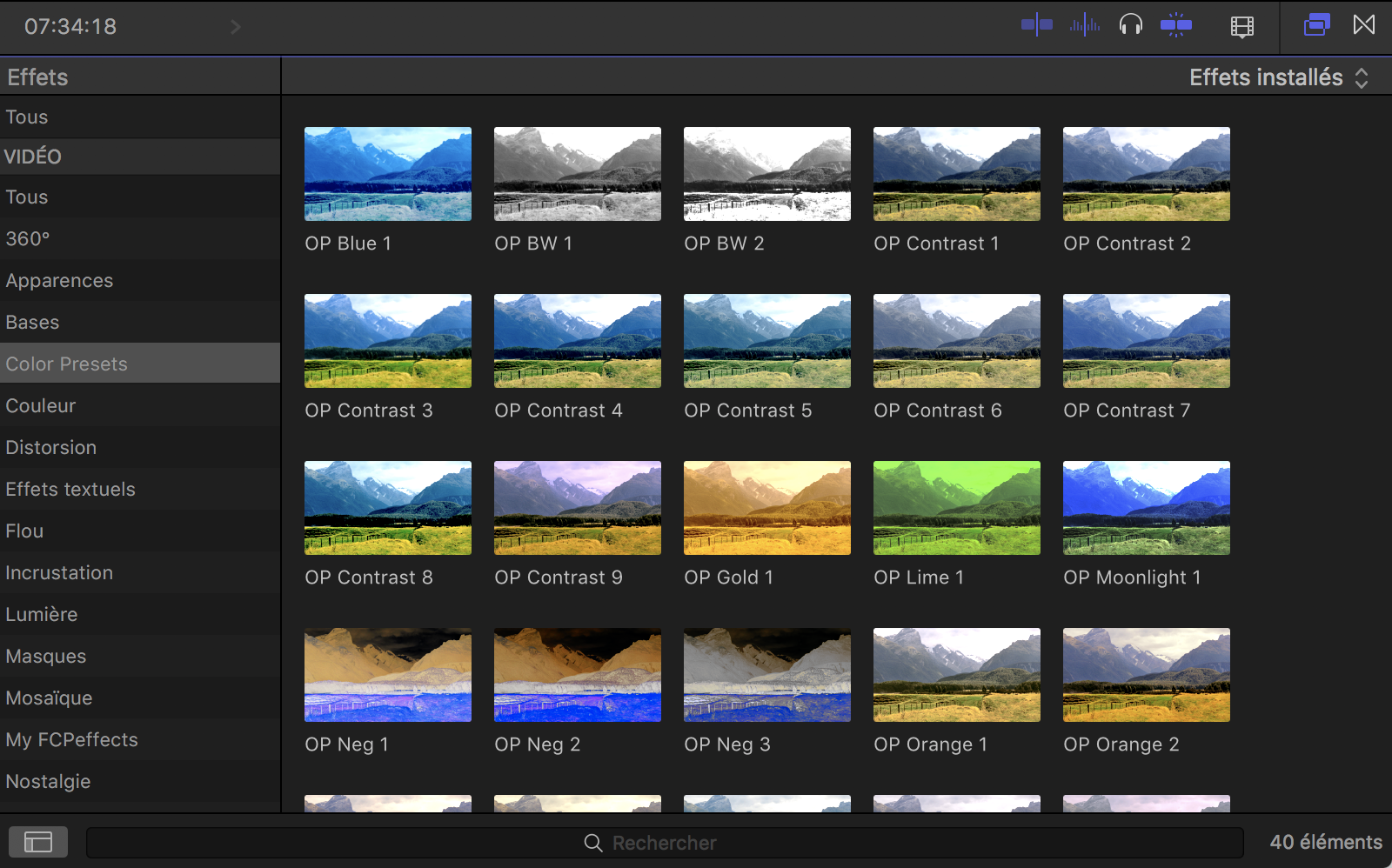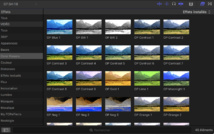Digitalfilms nous propose de télécharger 41 presets de colorimétrie à installer sur le logiciel Final Cut Pro X... toutes versions confondues. Ils sont gratuits donc voici la méthode pour les installer dans la nouvelle version de FCPX 10.2 ou FCPX 10.1.
Avec la nouvelle version de FCPX 10.2, vous avez remarqué que les fonctions d'étalonnage ont été déplacer pour devenir des effets à part entières.
Comme n'importe quels effets, dorénavant, vous poserez l'effet étalonnage sur vos rushes. Et ensuite les réglages sont équivalents aux versions antérieures.
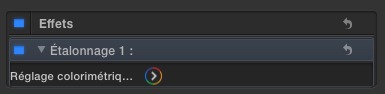
Effet Etalonnage sous FCPX 10.2
Je reviendrais plus en détails sur toutes les nouveautés de FCPX 10.2 pour nos abonnés dans les prochains jours... en attendant revenons aux 41 presets gratuits de digitalfilms.
En bas des panneaux de Couleur, Saturation, Exposition, nous avons des Préréglages colorimétriques que nous pouvons appliquer aux images.
En bas des panneaux de Couleur, Saturation, Exposition, nous avons des Préréglages colorimétriques que nous pouvons appliquer aux images.
Donc, c'est ici qu'interviennent les 41 presets de colorimétrie. Une fois installés, vous les retrouverez dans ce menu déroulant de l'effet étalonnage de FCPX 10.2.
Pour les installer, dé-zipper le fichier que vous aurez télécharger sur cette page.
Pour les installer, dé-zipper le fichier que vous aurez télécharger sur cette page.
Puis installer tous les fichiers OP....cboard qui correspondent à des fichiers de préréglages sauvegarder sous FCPX dans le dossier suivant qui est une fichier caché, il vous faudra cliquez sur Alt et dans le Finder > Menu > Aller > Bibliothèque > Application Support > ProApps.
Si vous n'avez jamais enregistré de presets via les corrections colorimétriques, vous aurez seulement 2 fichiers : Effects Presets et Export Presets.
Dans ce cas, nous allons copier le dossier Color Effects qui nous avons téléchargé et le copier dans le dossier ProApps.
Si vous n'avez jamais enregistré de presets via les corrections colorimétriques, vous aurez seulement 2 fichiers : Effects Presets et Export Presets.
Dans ce cas, nous allons copier le dossier Color Effects qui nous avons téléchargé et le copier dans le dossier ProApps.
Une fois installés dans le bon dossier, lorsque vous reviendrez sous FCPX 10.2, vous retrouverez tous les presets accessibles dans le menu déroulant de l'effet étalonnage.
A tester d'urgence...
Et pour ceux qui ne maitrisent pas complètement la correction couleur sous FCPX ou qui veulent aller plus loin vous pouvez lire ces articles :
FCPX 10.1.1 : plus de 8 heure de cours vidéo pour un apprentissage en profondeur du logiciel.
FCPX 10.2 et initiation à Motion 5.2 : le livre de formation.
FCPX : Les outils d'étalonnage : savoir les lire.
FCPX : Réaliser l'effet Sin City ou Pleasantville.
Les formations vidéos pour les abonnés au site :
FCPX 10.1 : Savoir lire les instruments vidéo (#video 49).
FCPX 10.1 : Les masques de forme en colorimétrie (#video 50).
FCPX 10.1 : Le masque de couleur en étalonnage (#video 51).
FCPX 10.1 : Réaliser l'effet Sin City ou Pleasant Ville (#video 52).
FCPX 10.1 : Les préréglages de colorimétrie et le broadacst Safe (#video 53).
FCPX 10.1 : L'effet Total Adjustement ou le calque d'effet (#video 54).
A tester d'urgence...
Et pour ceux qui ne maitrisent pas complètement la correction couleur sous FCPX ou qui veulent aller plus loin vous pouvez lire ces articles :
FCPX 10.1.1 : plus de 8 heure de cours vidéo pour un apprentissage en profondeur du logiciel.
FCPX 10.2 et initiation à Motion 5.2 : le livre de formation.
FCPX : Les outils d'étalonnage : savoir les lire.
FCPX : Réaliser l'effet Sin City ou Pleasantville.
Les formations vidéos pour les abonnés au site :
FCPX 10.1 : Savoir lire les instruments vidéo (#video 49).
FCPX 10.1 : Les masques de forme en colorimétrie (#video 50).
FCPX 10.1 : Le masque de couleur en étalonnage (#video 51).
FCPX 10.1 : Réaliser l'effet Sin City ou Pleasant Ville (#video 52).
FCPX 10.1 : Les préréglages de colorimétrie et le broadacst Safe (#video 53).
FCPX 10.1 : L'effet Total Adjustement ou le calque d'effet (#video 54).

 Home
Home
 FCPX : 41 Presets de couleurs correction gratuits
FCPX : 41 Presets de couleurs correction gratuits